[�K�X�R����]Si�Z���T�[�R����
�ڑ��ݒ�K�C�h �N���XS�v���~�A R�V���[�Y
(210-R720�ER722�^)
���炵�ɃR�����A�v�����n�߂�O��
���炵�ɃR�����A�v�������g�������������߂ɂ͂��q�����g��Bluetooth�̐ڑ��ݒ肪�K�v�ł��B���炵�ɃR�����A�v���̐ݒ�t���[�ɏ]���đ��삷�邾���ŊȒP�ɐݒ肷�邱�Ƃ��ł��܂��B
���O�m�F����
�@ ��p�A�v���u���炵�ɃR�����A�v���v�𗧂��グ��
��ʑ���ɏ]���A�y�A�����O�̉�ʂ܂Ői��ł��������B�y�A�����O�̉�ʂ́A�u�A�X�}�[�g�t�H���̓o�^�i�y�A�����O�j�v�Ŏg�p���܂��̂ŁA���̂܂܃y�A�����O�̉�ʂ��J������ԂŇA�̃X�}�[�g�t�H���̓o�^���s���ĉ������B
�A �X�}�[�g�t�H���̓o�^�i�y�A�����O�j
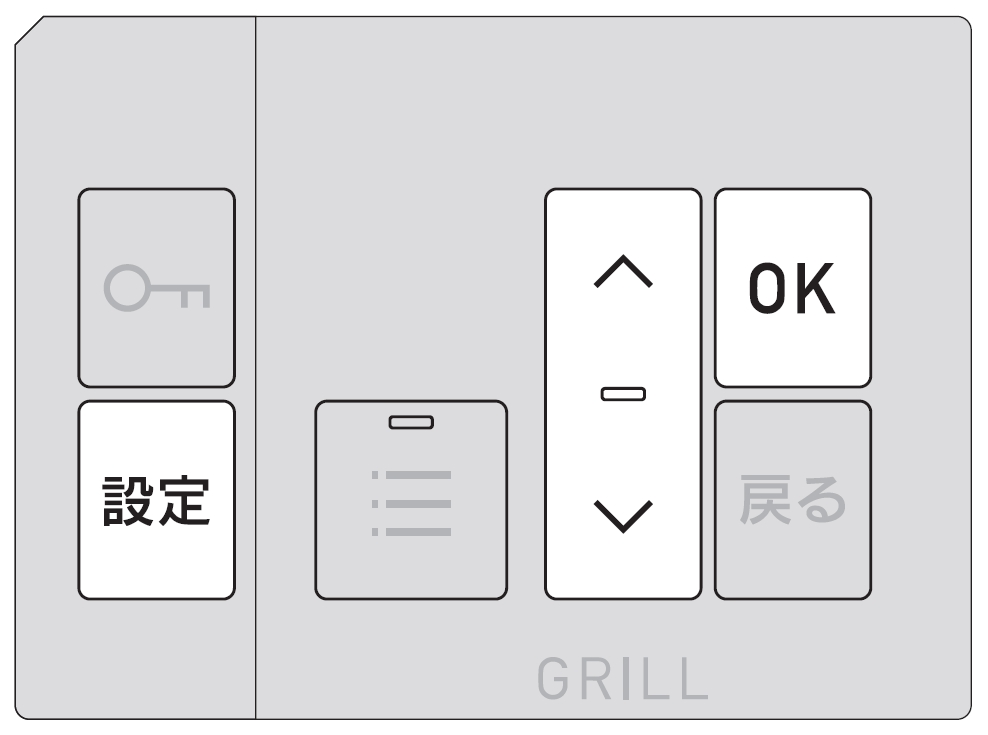
�X�}�[�g�t�H���o�^��I�т܂��B
���ݒ�X�C�b�`�������A�w�X�}�[�g�t�H���o�^�x��I�сAOK�X�C�b�`�������B
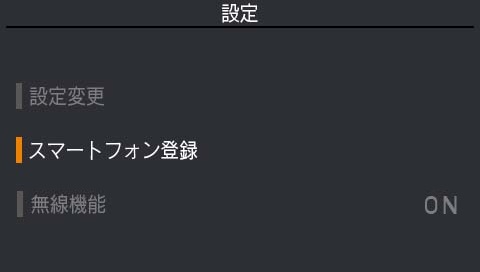
���u�o�^�v��I�сAOK�X�C�b�`�������B
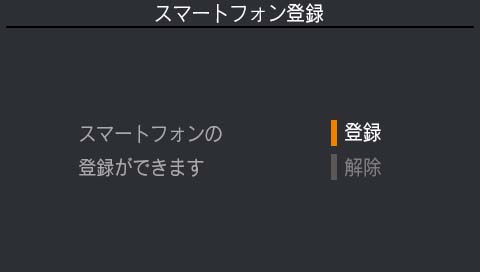
�X�}�[�g�t�H���𑀍삵�܂��B
���u���炵�ɃR�����A�v���v�𗧂��グ�A�A���P�[�g�ɂ����������ƁA�X�}�[�g�t�H���̓y�A�����O�̉�ʂɂȂ�܂��B
�i�A���P�[�g�́u���Ȃ��v���I�����������܂��B�j
�� �y�A�����O��ʓ����́u�y�A�����O�J�n�v�{�^���������B
�p�X�R�[�h����͂��܂��B
���R�����t���\�����ɕ\�����ꂽ�����i�p�X�R�[�h�j���X�}�[�g�t�H���ɓ��͂��A�u�y�A�����O�v���^�b�v����B
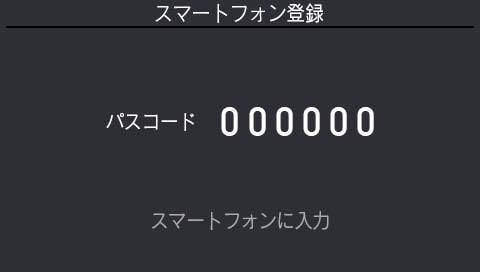
�� �o�^����������ƁA�d���X�C�b�`�̃����v���I�����W�F�ɕς��܂��B
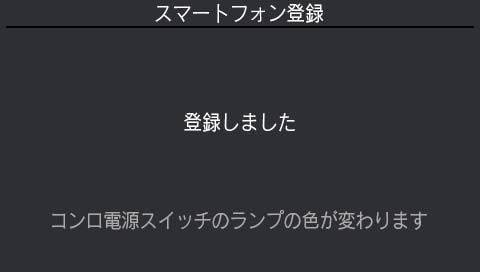
�ݒ�ύX���I�����܂��B
���ݒ�X�C�b�`�������Đݒ��ʂ��I������B
�����V�s�̎�M���\�ɂȂ�܂��B
�X�}�[�g�t�H���̓o�^����
���u②�X�}�[�g�t�H���o�^�i�y�A�����O�j�v�́A�X�}�[�g�t�H���o�^�̉�ʂ́u�����v��I����A�R������OK�X�C�b�`���R�b�ȏ㉟���B
����������������ƁA�d���X�C�b�`�̃����v�����F�ɖ߂�܂��B

